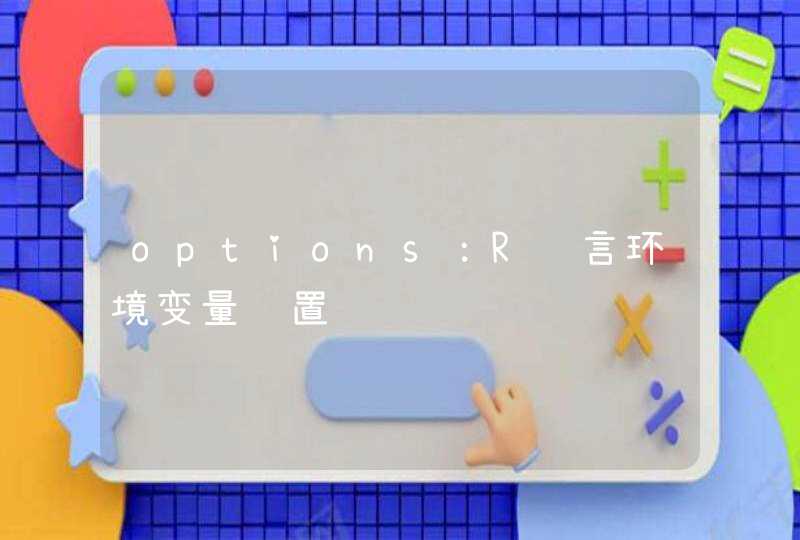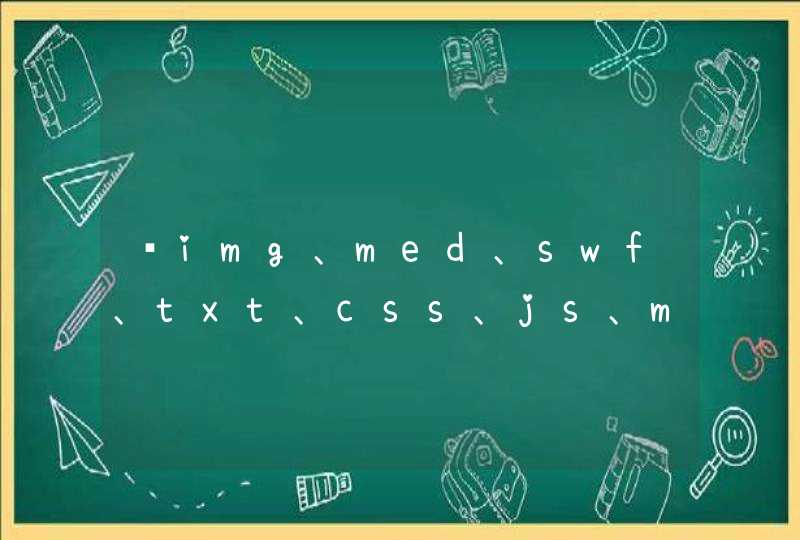方法:准备一根HDMI线,分别接入电视接口和电脑接口;电视会自动识别搜索相应信号源,也可在信号源菜单中选择对应的HDMI信号源;此时电视就可同步显示电脑内容,如遇画面不清晰,还可在电脑端右击桌面调整屏幕分辨率。
一、使用VGA线实现电脑与电视相连:
1、打开电视,把电视信号输入调到“pc”或者“vga”或者“电脑”选项(不同的电视,名称不一样,但都是电脑的意思)。
2、把vga视频线(就是接电脑显卡的那条线,两端是蓝色的。)一端连接到电视vga接口。
3、另一端连接到笔记本的vga接口。
4、打开笔记本,一般到这一步就是电视显示了,就是笔记本的桌面显示在电脑上,电脑上的操作在电视屏幕上都看的到。如果没有成功,再继续下一步。记住,一定要先接好线再开笔记本,这个顺序不要反了。
5、在笔记本桌面用鼠标右击,选择“属性”,显示“属性”窗口,选择属性窗口里面的“设置”标签。
6、在“显示设备”一栏,选择第二个显示设备(既外接的电视机),勾选下面的“桌面扩展到此显示器”,点击“确定”,这样就完成了。
该答案适用于Dell/戴尔G15等大多数电脑型号。
HDMI线就是高清晰多媒体接口线,目前很多电视上都有这个接口。方法如下:1、使用HDMI线连接电脑和电视机(需电脑有MDMI接口);
2、打开电视,在电视机的菜单选项里,找到 HDMI 接口并确定(不同品牌型号的电视机设置方法可能不同,但原理类似);
3、然后以WIN7系统为例,在系统桌面右键选择 属性—屏幕分辨率—多显示器,在下拉列表里能看到所连接的电视机(一般以1或2字样显示),然后根据内容提示选择“只在1(或2)上显示桌面”,然后确定退出即可。
提示:
1、建议先更新电脑的显卡驱动程序;
2、有些电脑不支持HDMI接口,如果电视支持VGA接口也可以实现,但分辨率会降低些;
3、也可以用显卡的控制面板设置来实现该功能,但过程略复杂些,网络也有相关教程,不一一叙述了;
4、电视机和电脑显示器的工作方向并不一样,不建议直接拿电视取代显示器。












































![python里s[]是什么意思](/aiimages/python%E9%87%8Cs%5B%5D%E6%98%AF%E4%BB%80%E4%B9%88%E6%84%8F%E6%80%9D.png)